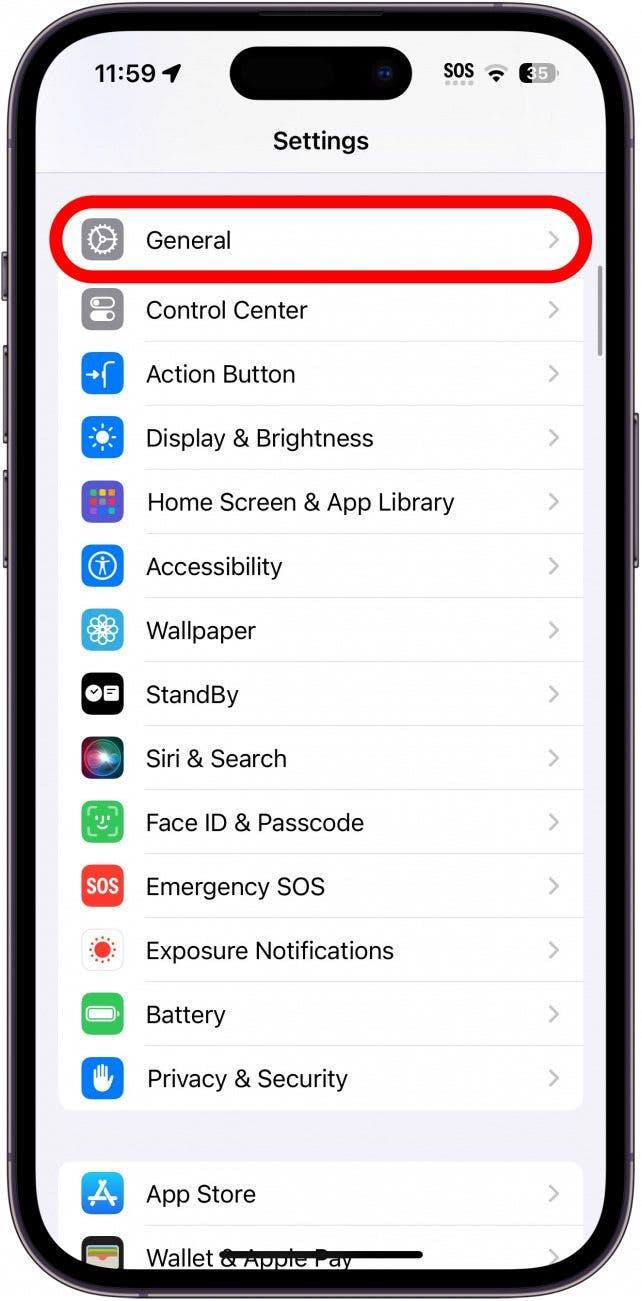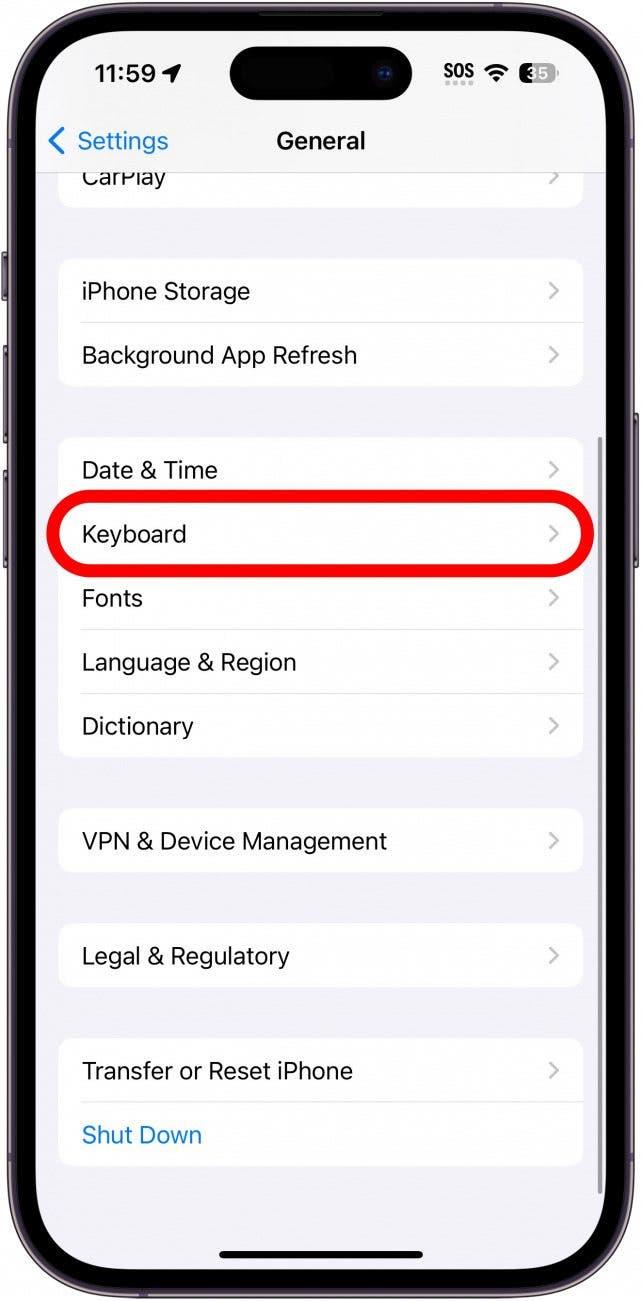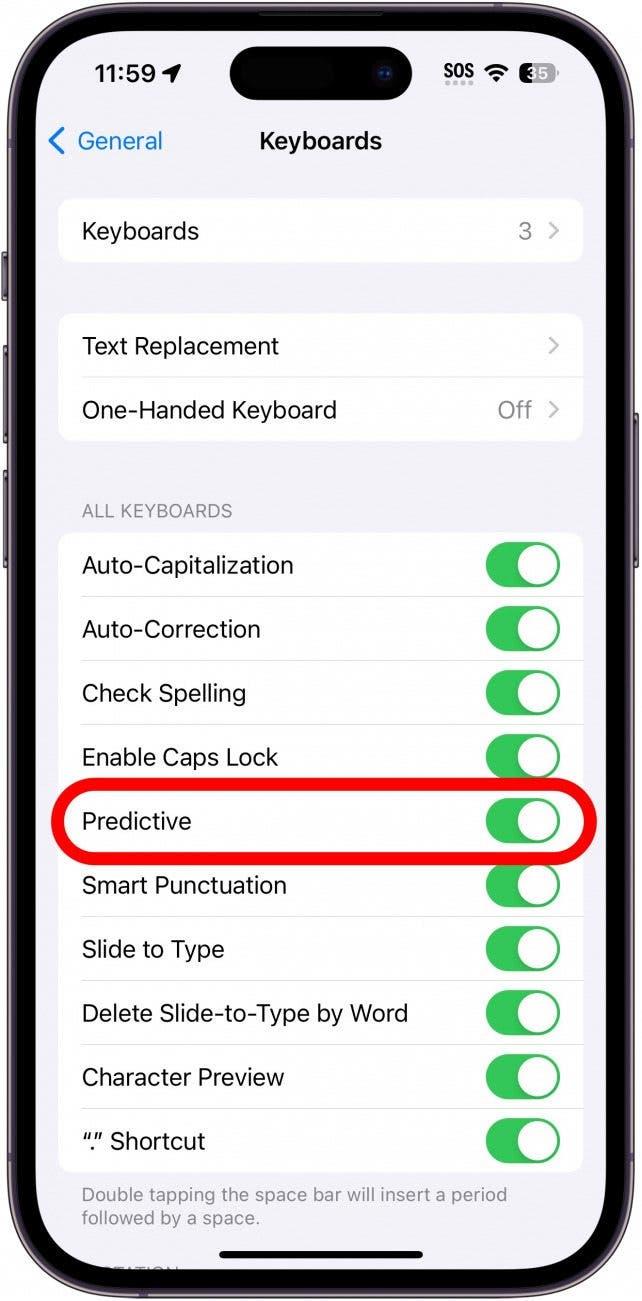最近iOS 17にアップデートした方は、オートコレクトの動作が今までと少し違うことに気づいたかもしれません。 今, あなたは、入力中にインラインで候補が表示されます, それはスペースバーをタップして受け入れることができます. しかし、候補を受け入れたくないのに誤ってスペースキーを押してしまう場合は、この新しい予測を無効にするとよいでしょう。
このヒントが気に入る理由
- iPhoneがあなたの口に言葉を入れるのを防ぎましょう。
- インライン予測候補を無効にして、混乱を減らしましょう。
iPhoneの予測入力機能を無効にする
システム要件
このヒントはiOS 17以降を搭載したiPhoneで動作します。 最新バージョンのiOSにアップデートする方法についてはこちらをご覧ください。
予測入力とは何ですか? iPhoneはあなたのテキストの入力方法を分析し、入力しようとしている内容を予測します。 この予測は的中することもあれば、意図したものとまったく正反対になることもあります。つまり、スペースバーを誤ってタップすると、言いたくもないことを入力してしまう可能性があるということです。 iPhoneのヒントやトリックをもっと知りたい方は 無料のニュースレター「今日のヒント」を購読してください。 iPhoneのオートコンプリートをオフにする方法をご紹介します:
 iPhoneの隠れた機能を見つけよう毎日1つずつヒントをお届けします(スクリーンショットとわかりやすい説明付き)。
iPhoneの隠れた機能を見つけよう毎日1つずつヒントをお届けします(スクリーンショットとわかりやすい説明付き)。
- 設定」アプリケーションを開き、「一般」をタップします。

- キーボード」をタップします。

- 予測入力の横にあるトグルをタップして、この機能を無効または有効にします。

注意:予測入力機能を無効にすると、キーボードの上に表示されるテキスト候補バーも無効になります。
これで、意図しないテキスト予測を誤って受け入れる心配がなくなります。 次に、iPhoneのパーソナル辞書にテキスト入力のショートカットを追加する方法をご紹介します。